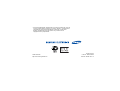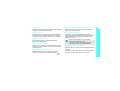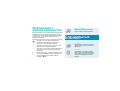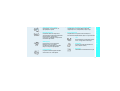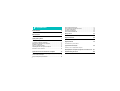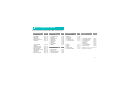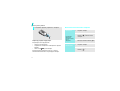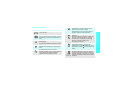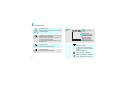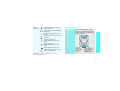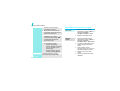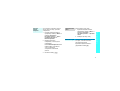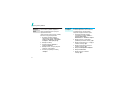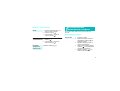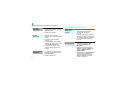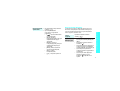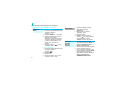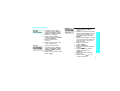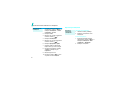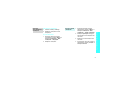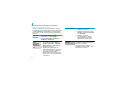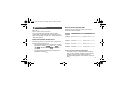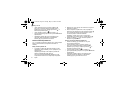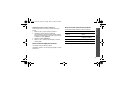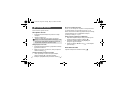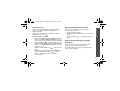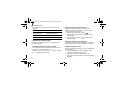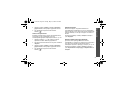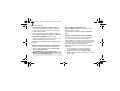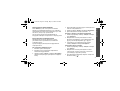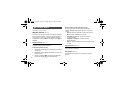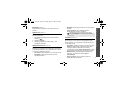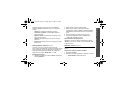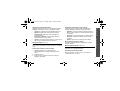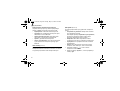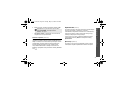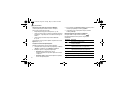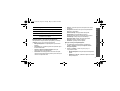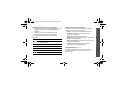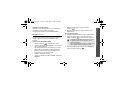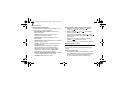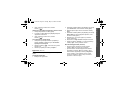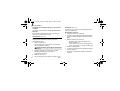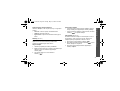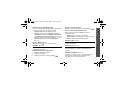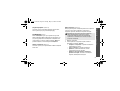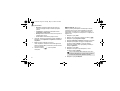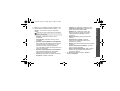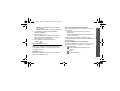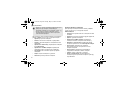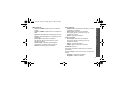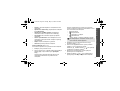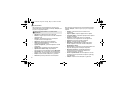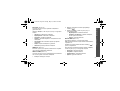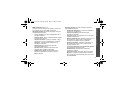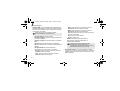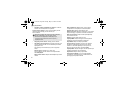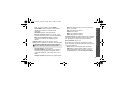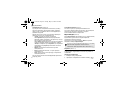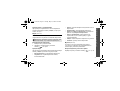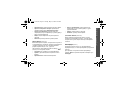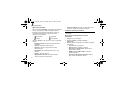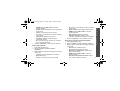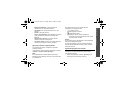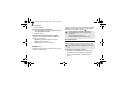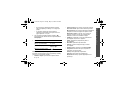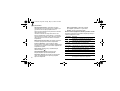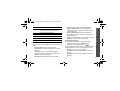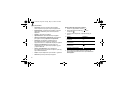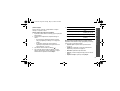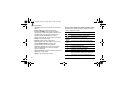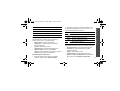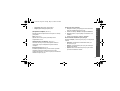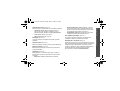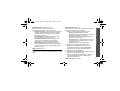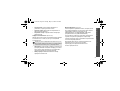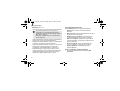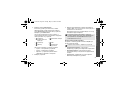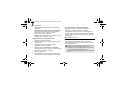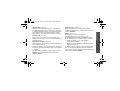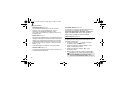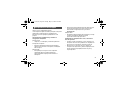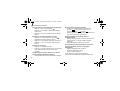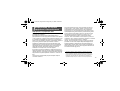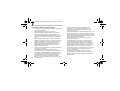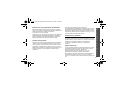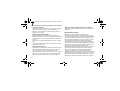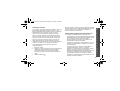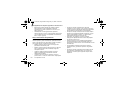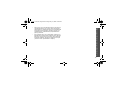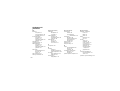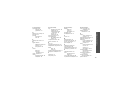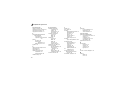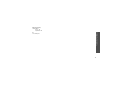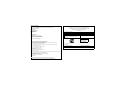Samsung E730 noir black Руководство пользователя
- Категория
- Смартфоны
- Тип
- Руководство пользователя
Это руководство также подходит для

World Wide Web
http://www.samsungmobile.com
Printed in Korea
Code No.: GH68-07040A
Russian. 05/2005. Rev 1.0
* Некоторая информация, приведенная в настоящем руководстве, может не
соответствовать Вашему телефону, поскольку зависит от установленного
программного обеспечения и/или Вашего оператора сотовой связи.
Дизайн, спецификации и другие данные могут изменяться без
предварительного уведомления.

SGH-E730
Руководство
пользователя

Важная
информация
по технике
безопасности
Нарушение следующих правил может привести к
опасным ситуациям или преследоваться по закону.
Не забывайте о безопасности, управляя
автомобилем
Не пользуйтесь мобильным телефоном во время
управления автомобилем. Сначала остановите
автомобиль.
Выключайте телефон на заправочной станции
Не пользуйтесь мобильным телефоном на
заправочных станциях, вблизи хранилищ топлива и
складов химических веществ.
Выключайте телефон в самолете
Мобильный телефон может вызывать помехи.
Пользоваться им в самолете опасно и
противозаконно.
Выключайте телефон, находясь рядом с любым
медицинским оборудованием
В больницах или в медицинских учреждениях может
применяться оборудование, чувствительное к
внешней РЧ-энергии. Следуйте всем действующим
правилам и инструкциям.
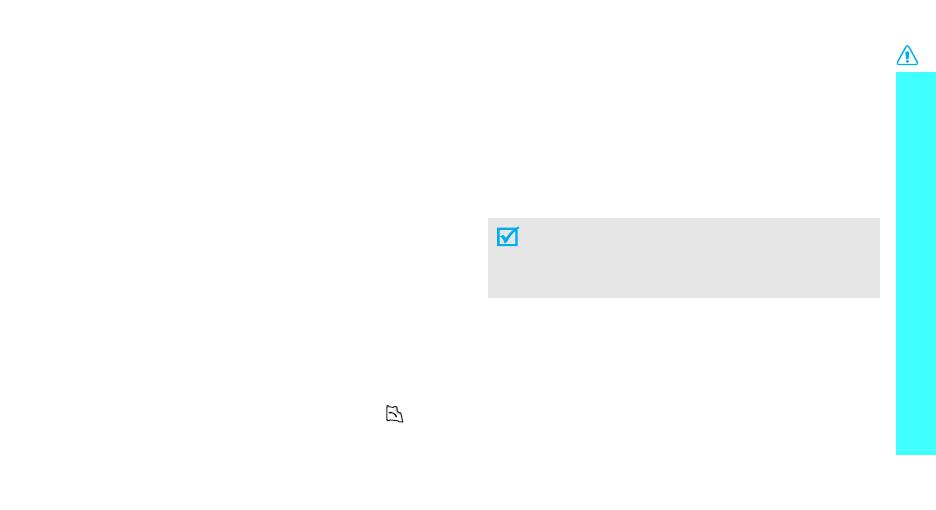
Важная информация по технике безопасности
1
Радиопомехи
Радиопомехи могут оказывать отрицательное воздействие
на работу всех мобильных телефонов.
Особые правила
Соблюдайте все специальные действующие правила и
всегда выключайте телефон там, где его использование
запрещено, может вызывать помехи или быть опасным.
Водонепроницаемость
Ваш телефон не является влагонепроницаемым.
Избегайте попадания влаги.
Разумное использование
Используйте телефон только в стандартном положении
(держа возле уха). Избегайте контактов с антенной, когда
телефон включен.
Вызов службы экстренной помощи
Наберите номер экстренной службы для региона, в
котором вы находитесь, затем нажмите клавишу .
Держите телефон в недоступном для детей месте
Держите телефон, все его компоненты и аксессуары в
недоступном для детей месте.
Аксессуары и аккумуляторы
Пользуйтесь только аксессуарами и аккумуляторы,
рекомендованными компанией Samsung. Использование
любых других аксессуаров является опасным и может
повредить телефон.
Квалифицированное обслуживание
Доверяйте ремонт телефона только квалифицированному
персоналу.
Подробнее о мерах предосторожности см. "Информация
об охране здоровья и безопасности" на стр. 101.
• Телефон может взорваться, если установлен
аккумулятор неправильного типа.
• Утилизируйте использованные аккумуляторы в
соответствии с местным законодательством.

2
Информация о
данном руководстве
В данном руководстве пользователя представлена краткая
информация по использованию телефона. Для быстрого
ознакомления с основными принципами работы телефона
см. раздел "Приступая к работе" и "Дополнительные
возможности телефона".
В данном руководстве используются следующие обозначения:
Указывает, что нужно обратить внимание на
последующую информацию, относящуюся к
безопасности или к функциям телефона.
Указывает, что можно получить дополнительную
информацию на справочной странице.
Указывает, что для поиска и выбора определенной
опции нужно воспользоваться управляющими
клавишами.
[ ] Обозначает клавишу телефона. Например, [ ].
< > Обозначает программную клавишу, функция
которой отображается на экране телефона.
Например, <
Меню
>.
• Фото- и видеокамера
Делайте фотоснимки и записывайте
видео с помощью камеры телефона.
Специальные
функции телефона
•MP3-плеер
Проигрывайте музыкальные файлы в
формате MP3, используя телефон как
MP3-плеер.
•Bluetooth
Отправляйте фотографии, картинки,
видеозаписи и другие личные данные,
подключайтесь к другим устройствам с
помощью беспроводной технологии
Bluetooth.

3
Специальные функции телефона
• Фотоопределитель номера
Определяйте, кто вам звонит, по
фотографии на экране.
• Визитная карточка
Создавайте визитные карточки со
своим номером и краткими сведениями.
Представляясь окружающим,
пользуйтесь удобными электронными
визитными карточками.
•WAP браузер
Подключайтесь к беспроводной
Интернет-сети, пользуйтесь
различными сервисами и получайте
самую последнюю информацию.
• Радиоприемник
Слушайте любимые радиостанции в
любом месте и в любое время.
• Служба мультимедийных сообщений (MMS)
Отправляйте и получайте MMS-сообщения,
содержащие текст, изображения, видео и звук.
• E-mail сообщения
Отправляйте и получайте E-mail сообщения с
вложенными изображениями, видео- и звукозаписями.
• Java
Наслаждайтесь встроенными играми
Java
™
и загружайте новые игры.
• Календарь
Следите за своим расписанием на
день, неделю и месяц.
• Диктофон
Записывайте напоминания или звуки.

4
Содержание
Комплектация 6
Убедитесь в наличии каждого элемента
Ваш телефон 6
Расположение кнопок и элементов
Приступая к работе 7
Необходимые действия
Установка и зарядка телефона ............................................... 7
Включение и выключение телефона ...................................... 8
Клавиши и дисплей................................................................... 9
Доступ к функциям меню ....................................................... 11
Индивидуальная настройка телефона ................................. 12
Вызовы и ответ на вызов ....................................................... 15
Дополнительные возможности телефона 15
Используйте камеру, MP3-плеер и другие специальные функции
Использование камеры .......................................................... 15
Воспроизведение файлов МР3 ............................................. 16
Использование Интернет ...................................................... 17
Использование телефонной книги ....................................... 18
Отправка сообщений ............................................................. 19
Просмотр сообщений............................................................. 20
Использование Bluetooth....................................................... 22
Ввод текста 23
АБВ, T9, цифры и символьный режим
Функции вызова 26
Дополнительные функции вызова
Функции меню 32
Описание всех пунктов меню
Устранение неполадок 99
Помощь и часто задаваемые вопросы
Информация об охране здоровья и безопасности 101
Алфавитный указатель 108

5
Обзор функций меню
Для доступа к режиму меню нажмите клавишу <
Меню
> в режиме ожидания.
1 Журнал звонков
стр. 32
1 Текущие записи
2 Пропущенные
3 Исходящие
4 Входящие
5 Удалить все
6 Продолжительность
7 Стоимость
*
стр. 32
стр. 32
стр. 32
стр. 33
стр. 33
стр. 33
стр. 33
2 Телефонная книга
стр. 34
1 Список контактов
2 Список фиксир.
номеров*
3 Добавить контакт
4 Группы абонентов
5 Быстрый набор
6 Моя визитная карточка
7 Свой номер
8 Настройки
9 Каталог сервисов
*
стр. 34
стр. 35
стр. 35
стр. 36
стр. 37
стр. 37
стр. 38
стр. 38
стр. 39
3 Приложения
стр. 39
1 MP3-плеер
2 Диктофон
3 Java-приложения
4 FM-радио
5 Мировое время
6 Будильник
7 Калькулятор
8 Конвертер
9 Таймер
10 Секундомер
11 SIM-AT*
стр. 39
стр. 42
стр. 43
стр. 45
стр. 46
стр. 47
стр. 48
стр. 48
стр. 49
стр. 49
стр. 31
4 WAP браузер
стр. 50
1 Домашний URL
2 Закладки
3 Перейти к URL
4 Очистить кэш
5 Настройки профиля
6 Текущий профиль
стр. 50
стр. 51
стр. 51
стр. 51
стр. 51
стр. 53
5 Сообщения
стр. 53
1 Новое сообщение
2 Мои сообщения
3 Шаблоны
4 Удалить все
5 Настройки
6 Сообщения сети
7 Состояние памяти
стр. 53
стр. 57
стр. 63
стр. 64
стр. 64
стр. 70
стр. 70
6 Мультимедиа
стр. 70
1 Картинки
2 Видео
3 Музыка
4 Звуки
5 Другие файлы
6 Состояние памяти
стр. 70
стр. 71
стр. 71
стр. 72
стр. 73
стр. 73
7 Календарь
стр. 73
8 Камера
стр. 78
9 Настройки
стр. 86
1 Время и дата
2 Настройки телефона
3 Настройки дисплея
4 Настройки звука
5 Услуги сети
6 Bluetooth
7 Безопасность
8 Состояние памяти
9 Сброс настроек
стр. 86
стр. 87
стр. 88
стр. 90
стр. 91
стр. 94
стр. 96
стр. 98
стр. 98
* Отображается только в том случае, если
поддерживается SIM-картой.

6
Комплектация
Убедитесь в наличии каждого элемента
Дополнительные аксессуары для
телефона можно приобрести в магазинах
сотовой связи.
Телефон
Зарядное устройство
Комплектация телефона и его
аксессуары, продаваемые в магазинах
сотовой связи, могут отличаться в
зависимости от страны или оператора
связи.
Аккумулятор
Руководство
пользователя
Ваш телефон
Расположение кнопок и элементов
Клавиши
специальных
функций
Клавиша
камеры
Динамик
Дисплей
Клавиша Вкл./
Выкл./Выход из
меню
Программная
клавиша (правая)
Микрофон
Клавиши
перемещения
(Вверх/Вниз/
Влево/Вправо)
Клавиша доступа к
WAP/Клавиша
подтверждения
Клавиша отмены/
исправления
Камера
Вспышка
Клавиши
управления
МР3-плеером/
FM-радио
Внешний
дисплей
Программная
клавиша
(левая)
Разъем для
гарнитуры
Клавиши
регулировки
громкости
Клавиша
вызова
Буквенно-
цифровые
клавиши

7
Приступая к работе
Необходимые действия
Информация о SIM-карте
При подключении телефона к сети сотовой связи вы
получите SIM-карту (Subscriber Identity Module - модуль
идентификации абонента), а также инструкции по
подключению, такие как PIN-код и имеющиеся
дополнительные услуги.
Установка и зарядка телефона
Извлеките аккумулятор.
Если
телефон уже
включен, сначала
выключите его, удерживая
нажатой клавишу
[]
.
Вставьте SIM-карту.
Убедитесь, что желтые
контакты на лицевой
стороне карты направлены
внутрь телефона.
1 2
Установите аккумулятор.
Подключите зарядное
устройство к телефону.
Подсоедините зарядное устройство к стандартной
розетке сети переменного тока.
Когда аккумулятор телефона зарядится полностью
(значок батареи перестанет мигать), отключите
зарядное устройство от розетки.
3
4
5
6

8
Приступая к работе
Индикатор разрядки аккумулятора
Когда батарея почти разрядилась:
• подается звуковой сигнал;
• отображается сообщение о необходимости зарядить
батарею;
• мигает значок пустой батареи.
Когда аккумулятор разражен полностью, телефон
автоматически выключается. Перезарядите батарею.
Включение и выключение телефона
Отсоедините зарядное устройство от телефона.
7
Включение
Не включайте
мобильный
телефон в местах,
где это
запрещено.
1. Откройте телефон.
2. Нажмите и удерживайте
клавишу [], чтобы включить
телефон.
3. При необходимости введите
PIN-код и нажмите клавишу <
Да
>.
Выключение
1. Откройте телефон.
2. Нажмите и удерживайте
клавишу [].

9
Приступая к работе
Клавиши и дисплей
Клавиши Описание
Выполнение функции, указанной в нижней
строке дисплея.
В режиме ожидания обеспечивают прямой
доступ к часто используемым меню.
стр. 87
В режиме меню служит для перемещения по
меню.
В режиме ожидания используется для запуска
WAP браузера.
В режиме меню выбирает выделенную опцию.
Удаление знаков в поле ввода.
В режиме меню возвращает к предыдущему
меню.
Отправка вызова или ответ на вызов
В режиме ожидания служит для извлечения из
памяти номера последнего исходящего,
пропущенного или входящего вызова.
Завершение соединения.
Удерживайте эту клавишу нажатой, чтобы
включить или выключить телефон.
В режиме меню служит для отмены ввода и
возврата телефона в режим ожидания.
Ввод цифр, букв и некоторых специальных
символов.
В режиме ожидания удерживайте клавишу
[
1
]
нажатой, чтобы получить доступ к серверу
голосовой почты. Удерживайте клавишу [
0
]
нажатой, чтобы ввести префикс для
международных вызовов.
Ввод специальных символов.
Удерживайте клавишу [
]
нажатой для
включения или отключения режима без звука.
Удерживайте клавишу
[]
для ввода паузы при
наборе.
(на левой
боковой
поверхности)
Регулировка громкости телефона.
В режиме ожидания при открытом телефоне
служит для регулировки громкости тональных
сигналов клавиатуры. При закрытом телефоне
удерживайте клавишу нажатой для включения
подсветки.

10
Приступая к работе
Дисплей
(на правой
боковой
поверхности)
В режиме ожидания удерживайте нажатой для
включения камеры.
В режиме камеры позволяет делать снимки или
записывать видео.
(на передней
панели)
Удерживайте эту клавишу нажатой, чтобы
отобразить экран выбора функций для доступа
к MP3-плееру или FM-радио.
В режиме MP3-плеера позволяет начать или
остановить воспроизведение.
В режиме FM-радио позволяет включить или
выключить его.
(на передней
панели)
Возвращение к предыдущему файлу при
воспроизведении.
Поиск доступных радиостанций.
(на передней
панели)
Переход к следующему файлу при
воспроизведении.
Поиск доступных радиостанций.
Внешний
вид
Значки
*
Мощность получаемого сигнала
Выполняется вызов
Телефон вне зоны действия сети,
нельзя осуществлять или принимать
вызовы
Установлен будильник
Новое текстовое сообщение
Новое мультимедийное сообщение
Новое сообщение голосовой почты
Текст и графика
Отображение сообщений,
инструкций и информации,
вводимой пользователем.
Индикаторы функций
программных клавиш
Отображение текущих
функций, назначенных двум
программным клавишам.
Меню Контакты
Значки
Отображение различных
значков.

11
Приступая к работе
Доступ к функциям меню
Значки
(продолжение)
Получено или отправляется новое
E-mail сообщение
Одна из папок входящих сообщений
переполнена
Переадресация вызова включена
стр. 91
Функция Bluetooth включена
стр. 94
Сеть GPRS
Домашняя зона (если вы
зарегистрировались для данной
услуги)
Рабочая зона (если вы
зарегистрировались для данной
услуги)
Включен вибровызов
стр. 90
Режим "Без звука" включен
стр. 90
Уровень заряда батареи
* Значки могут отличаться в зависимости от страны и
поставщика услуг связи.
Использование
программных
клавиш
Назначение программных клавиш
зависит от используемой функции. В
нижней строке дисплея отображаются
текущие значения.
Для перехода в
режим меню
нажмите левую
программную
клавишу.
Чтобы открыть
Список контактов
в
меню
Телефонная
книга
, нажмите
правую программную
клавишу.
Меню Контакты

12
Приступая к работе
Индивидуальная настройка телефона
Выбор опции
1. Нажмите соответствующую
программную клавишу.
2. Для перехода к следующей или
предыдущей опции воспользуйтесь
клавишами перемещения.
3. Нажмите программную клавишу
<
Выбрать
> или клавишу [ ],
чтобы подтвердить выбор
отображаемой функции или
выделенной опции.
4. Для выхода воспользуйтесь одним
из следующих способов.
• Нажмите программную
клавишу <
Назад
> или клавишу
<
C
> для перехода на один
уровень вверх.
• Нажмите клавишу [] для
возврата в режим ожидания.
Использование
клавиш быстрой
навигации
Нажимайте цифровую клавишу,
соответствующую нужной опции.
1. В режиме ожидания нажмите
программную клавишу <
Меню
> и
выберите
Настройки
Настройки телефона
Язык
.
2. Выберите необходимый язык.
1. В режиме ожидания нажмите
программную клавишу <
Меню
> и
выберите
Настройки
Настройки звука
Звук звонка
.
2. С помощью клавиши [Влево] или
[Вправо] выберите категорию
звонка.
3. Чтобы перейти к другим
мелодиям звонка, воспользуйтесь
клавишами [Вверх] или [Вниз].
4. Выберите нужную мелодию
звонка.
5. Нажмите программную клавишу
<
Сохран.
>.
Язык меню
Мелодия
звонка

13
Приступая к работе
Для основного и внешнего дисплея
можно задать заставку - фоновое
изображение.
1. В режиме ожидания нажмите
программную клавишу <
Меню
> и
выберите
Настройки
Настройки дисплея
Обои
Основной дисплей
или
Внешний дисплей
.
2. Выберите категорию
изображений, а затем одно из
изображений.
В меню
Внешний дисплей
можно
выбрать
Tекст
, чтобы ввести
текст, который будет
отображаться на внешнем
дисплее.
3. Нажмите клавишу [].
Заставка
режима
ожидания
Можно изменять цвет меню.
1. В режиме ожидания нажмите
программную клавишу <
Меню
> и
выберите
Настройки
Настройки дисплея
Цветовая
схема
.
2. Выберите цветовую схему.
Телефон можно переключить в режим
без звука, чтобы не беспокоить
окружающих звонками.
В режиме ожидания нажмите и
удерживайте клавишу
[
].
Цветовая схема
меню
Режим без звука

14
Приступая к работе
Клавиши перемещения могут
использовать в режиме ожидания в
качестве клавиш быстрого доступа к
определенным меню.
Чтобы назначить меню одной из клавиш,
выполните следующие действия:
1. В режиме ожидания нажмите
программную клавишу <
Меню
> и
выберите
Настройки
Настройки
телефона
Быстрый доступ
.
2. Выберите клавишу.
3. Нажмите клавишу <
Опции
> и
выберите
Изменить
.
4. Выберите меню, которое требуется
назначить этой клавише.
5. Нажмите программную клавишу
<
Сохран.
>.
Быстрый
доступ к
меню
Вы можете защитить телефон от
несанкционированного использования,
установив пароль. При включении
телефона потребуется ввести пароль.
1. В режиме ожидания нажмите
программную клавишу <
Меню
> и
выберите
Настройки
Безопасность
Изменить пароль
.
2. Введите пароль по умолчанию
(00000000) и нажмите клавишу <
Да
>.
3. Введите новый пароль (4 - 8 цифр) и
нажмите клавишу <
Да
>.
4. Введите новый пароль еще раз и
нажмите клавишу <
Да
>.
5. Выберите
Блокировка телефона
.
6. Выберите
Включено
.
7. Введите пароль и нажмите
клавишу <
Да
>.
Блокировка
телефона

15
Вызовы и ответ на вызов
Дополнительные
возможности телефона
Используйте камеру, MP3-плеер и другие специальные
функции
Использование камеры
1. В режиме ожидания введите код
области и номер телефона.
2. Нажмите клавишу
[]
.
3. Чтобы завершить соединение,
нажмите клавишу
[]
.
1. Когда телефон звонит, нажмите
клавишу
[]
.
2. Чтобы завершить соединение,
нажмите клавишу
[]
.
Нажимайте клавиши [ / ].
Вызов
Ответ на вызов
Настройка
громкости во
время вызова
1. Откройте телефон.
2. В режиме ожидания нажмите и
удерживайте клавишу [] для
включения камеры.
3. Направьте камеру на объект и
настройте изображение.
4. Чтобы сделать снимок, нажмите
клавишу [ ]. Фотография будет
сохранена автоматически.
5. Нажмите клавишу [] для
возврата в режим съемки.
Фотосъемка

16
Дополнительные возможности телефона
Воспроизведение файлов МР3
1. В режиме съемки нажмите левую
программную клавишу и выберите
Перейти к фото
.
2. Выберите
фотографию
.
1. В режиме съемки нажмите
клавишу [
1
] для перехода в режим
записи.
2. Для начала записи нажмите
клавишу [].
3. Для завершения записи нажмите
клавишу [ ]. Видеозапись будет
сохранена автоматически.
4. Для возврата в режим записи
нажмите правую программную
клавишу.
1. В режиме записи
нажмите левую
программную клавишу и выберите
Перейти к видео
.
2. Выберите видеоклип.
Просмотр
фотографий
Съемка
видеоклипа
Воспроизведение
видеоклипа
Пользуйтесь следующими способами:
• Загрузка через беспроводное
подключение к Интернету
стр. 50
• Загрузка с компьютера с помощью
Samsung PC Studio II
Руководство
пользователя Samsung PC Studio II
• Получение файлов по Bluetooth
стр. 96
1. В режиме ожидания нажмите
программную клавишу <
Меню
>
и выберите
Приложения
MP3-плеер
.
2. Нажмите программную клавишу
<
Опции
> и выберите
Добавить в
список
Добавить все
или
Добавить файл
.
3. Если выбран пункт
Добавить файл
,
выделите конкретные файлы и
нажмите программную клавишу
<
Добав.
>. Повторите действия,
начиная с действия 2.
Копирование
файлов MP3 в
телефон
Создание списка
воспроизведения

17
Дополнительные возможности
Использование Интернет
С помощью встроенного WAP-браузера можно легко
выполнять беспроводное подключение к Интернету и
получать обновления различных служб и сведений, а
также загружать данные из сети.
1. На экране MP3-плеера нажмите
клавишу [].
2. При воспроизведении
пользуйтесь следующими
клавишами:
• [ ]: пауза/возобновление
воспроизведения;
•[Влево]: возврат к
предыдущему файлу. Быстрое
перемещение назад при
удержании;
•[Вправо]: переход к
следующему файлу. Быстрое
перемещение вперед при
удержании;
•[Вверх]: вывод на дисплей
списка воспроизведения;
•[Вниз]: останов
воспроизведения;
• [ / ]: настройка громкости.
Воспроизведение
файлов МР3
В режиме ожидания нажмите
клавишу [].
• Для прокрутки элементов браузера
используйте клавиши [Вверх] или
[Вниз].
• Для выбора элемента нажмите
клавишу <>.
• Для возвращения на предыдущую
страницу нажмите программную
клавишу <
Назад
> или клавишу [
C
].
• Для возврата на домашнюю
страницу нажмите и удерживайте
клавишу [
C
].
• Для доступа к меню браузера
нажмите клавишу []
или
выберите в верхней части
экрана.
Запуск
браузера
Перемещение в
WAP-браузере
Страница загружается ...
Страница загружается ...
Страница загружается ...
Страница загружается ...
Страница загружается ...
Страница загружается ...
Страница загружается ...
Страница загружается ...
Страница загружается ...
Страница загружается ...
Страница загружается ...
Страница загружается ...
Страница загружается ...
Страница загружается ...
Страница загружается ...
Страница загружается ...
Страница загружается ...
Страница загружается ...
Страница загружается ...
Страница загружается ...
Страница загружается ...
Страница загружается ...
Страница загружается ...
Страница загружается ...
Страница загружается ...
Страница загружается ...
Страница загружается ...
Страница загружается ...
Страница загружается ...
Страница загружается ...
Страница загружается ...
Страница загружается ...
Страница загружается ...
Страница загружается ...
Страница загружается ...
Страница загружается ...
Страница загружается ...
Страница загружается ...
Страница загружается ...
Страница загружается ...
Страница загружается ...
Страница загружается ...
Страница загружается ...
Страница загружается ...
Страница загружается ...
Страница загружается ...
Страница загружается ...
Страница загружается ...
Страница загружается ...
Страница загружается ...
Страница загружается ...
Страница загружается ...
Страница загружается ...
Страница загружается ...
Страница загружается ...
Страница загружается ...
Страница загружается ...
Страница загружается ...
Страница загружается ...
Страница загружается ...
Страница загружается ...
Страница загружается ...
Страница загружается ...
Страница загружается ...
Страница загружается ...
Страница загружается ...
Страница загружается ...
Страница загружается ...
Страница загружается ...
Страница загружается ...
Страница загружается ...
Страница загружается ...
Страница загружается ...
Страница загружается ...
Страница загружается ...
Страница загружается ...
Страница загружается ...
Страница загружается ...
Страница загружается ...
Страница загружается ...
Страница загружается ...
Страница загружается ...
Страница загружается ...
Страница загружается ...
Страница загружается ...
Страница загружается ...
Страница загружается ...
Страница загружается ...
Страница загружается ...
Страница загружается ...
Страница загружается ...
Страница загружается ...
Страница загружается ...
Страница загружается ...
Страница загружается ...
Страница загружается ...
-
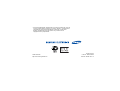 1
1
-
 2
2
-
 3
3
-
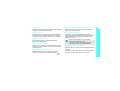 4
4
-
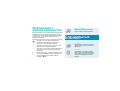 5
5
-
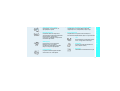 6
6
-
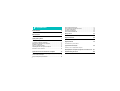 7
7
-
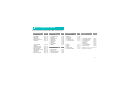 8
8
-
 9
9
-
 10
10
-
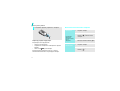 11
11
-
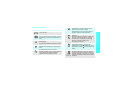 12
12
-
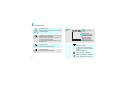 13
13
-
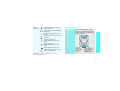 14
14
-
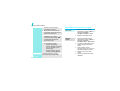 15
15
-
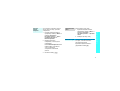 16
16
-
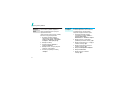 17
17
-
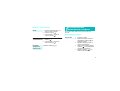 18
18
-
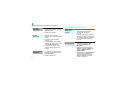 19
19
-
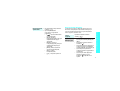 20
20
-
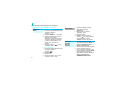 21
21
-
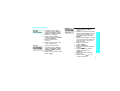 22
22
-
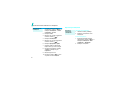 23
23
-
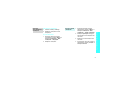 24
24
-
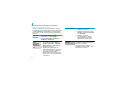 25
25
-
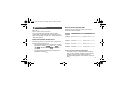 26
26
-
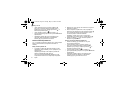 27
27
-
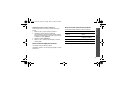 28
28
-
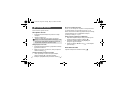 29
29
-
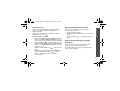 30
30
-
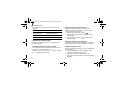 31
31
-
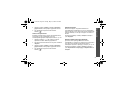 32
32
-
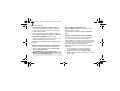 33
33
-
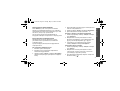 34
34
-
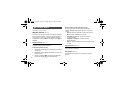 35
35
-
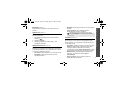 36
36
-
 37
37
-
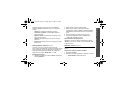 38
38
-
 39
39
-
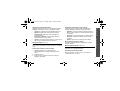 40
40
-
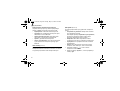 41
41
-
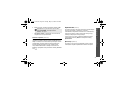 42
42
-
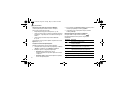 43
43
-
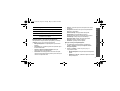 44
44
-
 45
45
-
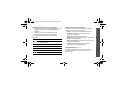 46
46
-
 47
47
-
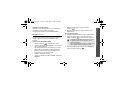 48
48
-
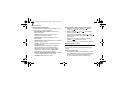 49
49
-
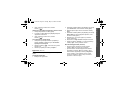 50
50
-
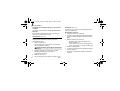 51
51
-
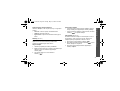 52
52
-
 53
53
-
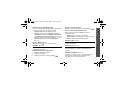 54
54
-
 55
55
-
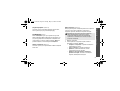 56
56
-
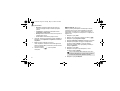 57
57
-
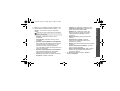 58
58
-
 59
59
-
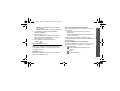 60
60
-
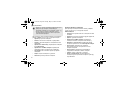 61
61
-
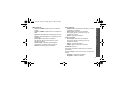 62
62
-
 63
63
-
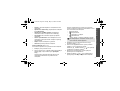 64
64
-
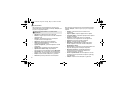 65
65
-
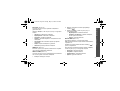 66
66
-
 67
67
-
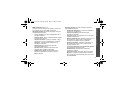 68
68
-
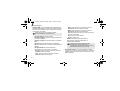 69
69
-
 70
70
-
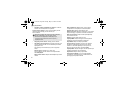 71
71
-
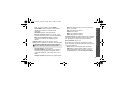 72
72
-
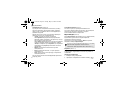 73
73
-
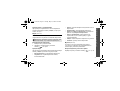 74
74
-
 75
75
-
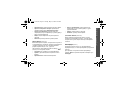 76
76
-
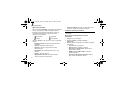 77
77
-
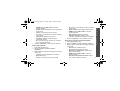 78
78
-
 79
79
-
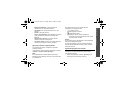 80
80
-
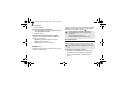 81
81
-
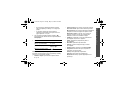 82
82
-
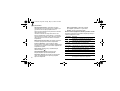 83
83
-
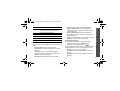 84
84
-
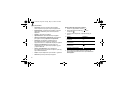 85
85
-
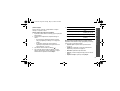 86
86
-
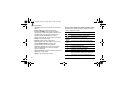 87
87
-
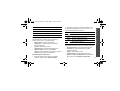 88
88
-
 89
89
-
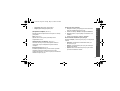 90
90
-
 91
91
-
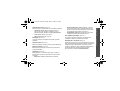 92
92
-
 93
93
-
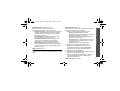 94
94
-
 95
95
-
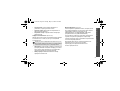 96
96
-
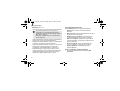 97
97
-
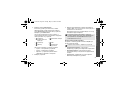 98
98
-
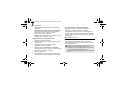 99
99
-
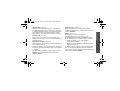 100
100
-
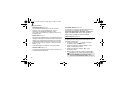 101
101
-
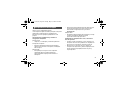 102
102
-
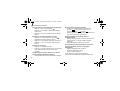 103
103
-
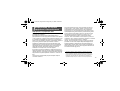 104
104
-
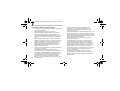 105
105
-
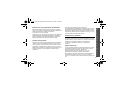 106
106
-
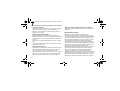 107
107
-
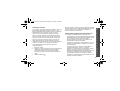 108
108
-
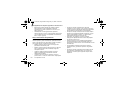 109
109
-
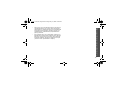 110
110
-
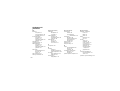 111
111
-
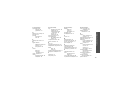 112
112
-
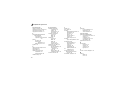 113
113
-
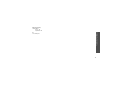 114
114
-
 115
115
-
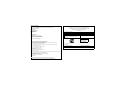 116
116
Samsung E730 noir black Руководство пользователя
- Категория
- Смартфоны
- Тип
- Руководство пользователя
- Это руководство также подходит для
Задайте вопрос, и я найду ответ в документе
Поиск информации в документе стал проще с помощью ИИ
Похожие модели бренда
-
Samsung SGH-E360 Руководство пользователя
-
Samsung SGH-X670 Руководство пользователя
-
Samsung E870 red Руководство пользователя
-
Samsung X700 black Руководство пользователя
-
Samsung SGH-E500C Руководство пользователя
-
Samsung SGH-E530 Руководство пользователя
-
Samsung SGH-E620 Руководство пользователя
-
Samsung SGH-M110 Руководство пользователя
-
Samsung SGH-P300 Руководство пользователя
-
Samsung SGH-E330 Руководство пользователя